O Excel existe para trazer ordem ao caos de informações em suas planilhas. Uma das muitas maneiras que o Excel pode fazer isso é classificando os dados. A digitalização de dados que têm algum tipo de ordem é muito mais fácil e, quando se trata de nomes e palavras, um método popular é classificá-los em ordem alfabética.
como entrar na conta do Facebook antiga
Você pode usar a ferramenta Classificar para classificar facilmente seus dados em ordem alfabética no Excel. Como alternativa, você pode criar uma macro VBA para essa finalidade e atribuir uma tecla de atalho para classificar os dados mais rapidamente.
Classificando em ordem alfabética no Excel com a ferramenta de classificação
O Excel tem uma ferramenta interna chamada Ordenar que permite classificar seus dados. A ferramenta Classificar é capaz de classificar dados em várias escalas e também permite classificar os dados em ordem alfabética com alguns cliques.

Nesta planilha de exemplo, temos os nomes de alguns contratados e quanto eles ganharam. O objetivo é classificar esta tabela por nome usando a ferramenta Classificar no Excel.
- Selecione toda a tabela de dados. Neste exemplo, serão células A2 para B11 .
- Vou ao Dados guia da Faixa de Opções do Excel.
- No Classificar e filtrar seção, clique em Ordenar . Isso abrirá a janela Classificar.
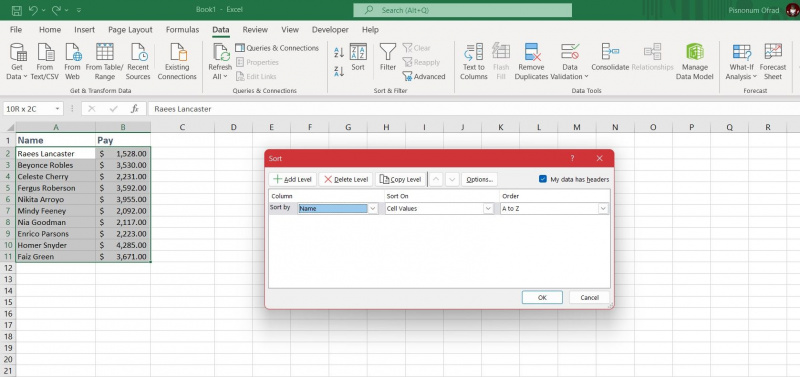
- No Ordenar janela, sob Coluna , selecione a coluna pela qual você deseja classificar a tabela. Esse será o Nome coluna neste exemplo.
- Debaixo Classificar em , selecione Valores da célula .
- Debaixo Ordem , selecione A a Z . Você também pode definir isso como Z para A para classificar os dados em ordem decrescente.
- Selecionar OK .
O Excel agora classificará sua tabela de dados pela coluna que você selecionou, nos valores das células e em ordem crescente.
Classificando em ordem alfabética no Excel com VBA
Usar o VBA para classificar dados em ordem alfabética no Excel pode ser um pouco mais complicado na primeira vez, mas esse esforço recompensa você com a classificação alfabética de dados sem esforço posteriormente. Se você não estiver familiarizado com o VBA, sugerimos que você leia nosso Guia para iniciantes do Excel VBA para obter uma vantagem inicial.
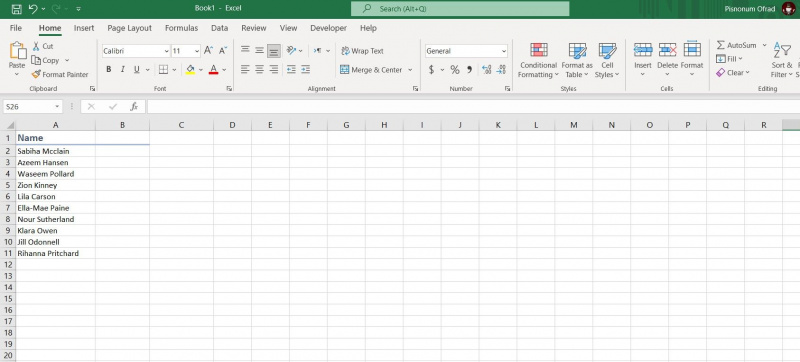
Vamos tentar classificar os dados em outra planilha de exemplo no Excel usando o código VBA. Esta planilha inclui uma única coluna.
- Vou ao Desenvolvedor guia da Faixa de Opções do Excel.
- No Código seção, selecione Macros . Isso abrirá a janela Macro.
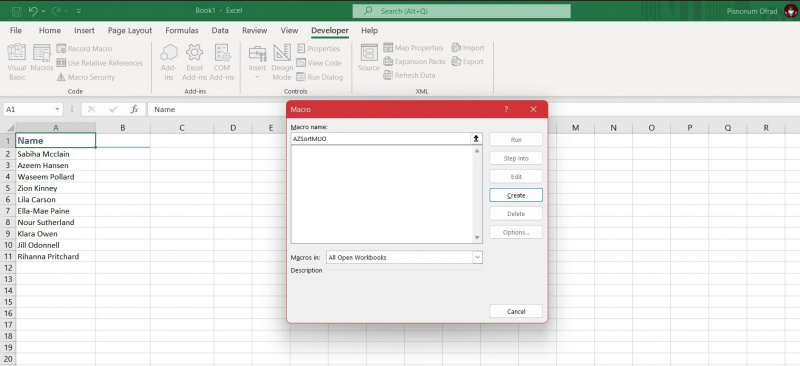
- Digite um nome para sua macro em Nome da macro .
- Clique em Crio . Isso o levará ao editor de código VBA.
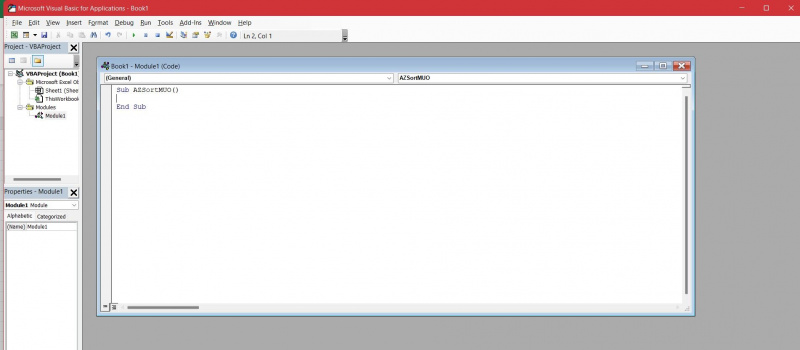
- No editor de código, digite o código abaixo:
Sub AZSort()
Dim R As Range
ActiveSheet.Sort.SortFields.Clear
Set R = Selection.Columns(1)
R.Select
R.Sort Key1:=R.Cells(1), Order1:=xlAscending, Header:=xlNo
End Sub
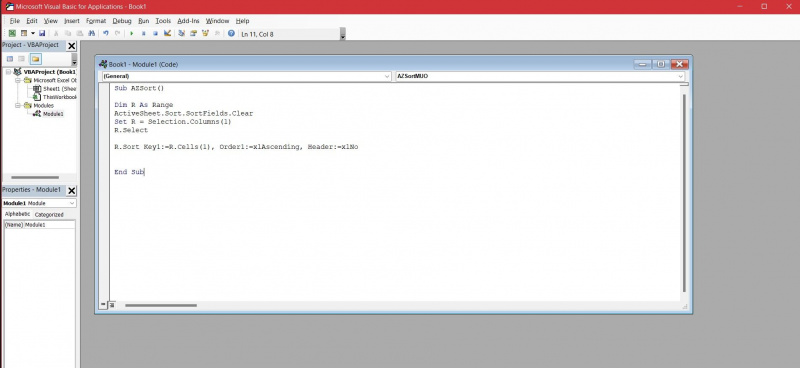
Antes de prosseguirmos, vamos detalhar este código. A primeira e a última linhas são criadas automaticamente pelo VBA e marcam o início e o fim da macro. Nós nomeamos a macro AZ Sort neste exemplo. Se você usou um nome diferente, esse nome aparecerá em vez de AZSort.
A próxima linha define a variável R como um Variar . Você pode mudar R para qualquer outro nome que desejar; apenas lembre-se de permanecer consistente em todo o código, pois essa variável é abordada várias vezes no código.
como assistir tv no computador
Em seguida, nos referimos à planilha atual e, em seguida, limpamos toda a classificação anterior para que nossa nova classificação possa ocupar seu lugar. Em seguida, definimos a variável R para igualar a primeira coluna de células selecionadas. R.Selecionar simplesmente seleciona a variável R .
finalmente, o R.Classificar linha classifica a coluna. o Cabeçalho parâmetro indica se a seleção inclui um cabeçalho ou não. Você pode ler sobre como as células e o intervalo diferem no Excel VBA em nosso artigo aprofundado. Agora que você tem uma compreensão adequada da Macro que acabou de escrever, vamos usá-la na coluna.
- Volte para o Macro janela.
- Selecione sua macro e clique em Opções .
- Defina uma tecla de atalho para a macro.
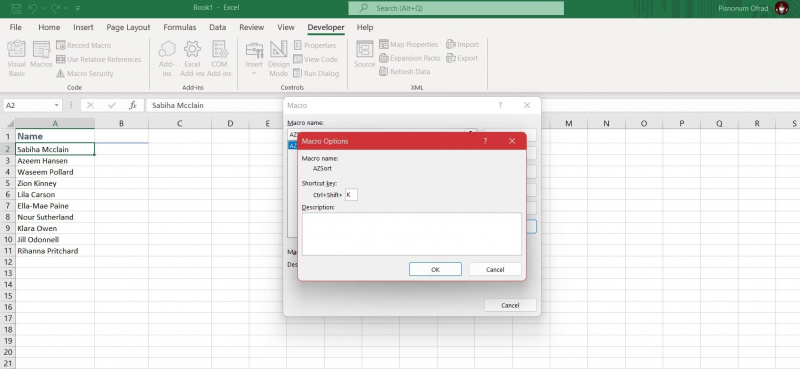
- Imprensa OK .
- Selecione a coluna que você deseja classificar.
- Pressione o atalho de teclado para sua macro no teclado.
Aí está! Embora a configuração da macro possa demorar um pouco mais, a partir de agora, tudo o que você precisa fazer é selecionar as células e pressionar um atalho de teclado, e o Excel classificará suas células em ordem alfabética.
Traga ordem para suas planilhas do Excel
Uma das principais funções do Excel é organizar os dados para torná-los mais compreensíveis. Um método popular de classificação de nomes é classificá-los em ordem alfabética.
Você pode usar a ferramenta Excel Sort ou escrever um código VBA para classificar em ordem alfabética no Excel. Agora que você sabe como fazer as duas coisas, é hora de colocar ordem em suas planilhas!
